Aufgrund von Speicherproblemen oder App-Problemen können Sie sich dafür entscheiden Cache auf Facebook leeren.
Facebook ist eine plattformübergreifende soziale App, auf die von Geräten wie PCs, Tablets und Smartphones aus zugegriffen werden kann. Dieser Beitrag zeigt Ihnen, wie Sie den Cache in der Facebook-App löschen und den Facebook-Cache für die Website separat löschen. Unabhängig davon, ob Sie Facebook auf iPhone, iPad, Android-Telefon, Mac oder Windows-PC verwenden, können Sie der entsprechenden Lösung folgen, um den Facebook-Cache ganz einfach zu löschen.

- Teil 1. Löschen Sie den Facebook-Cache auf dem iPhone
- Teil 2. Löschen Sie den Facebook-App-Cache auf dem Android-Telefon
- Teil 3. Löschen Sie Cache und Cookie auf Mac Facebook
- Teil 4. Löschen Sie den Facebook-Cache für die Website auf einem Windows-PC
- Teil 5. Häufig gestellte Fragen zum Löschen des Facebook-Cache
Teil 1. So löschen Sie den Facebook-Cache auf dem iPhone oder iPad
Der App-Cache spielt bei der täglichen Nutzung von Facebook eine wichtige Rolle. Aber es wird trotzdem einmal vorkommen, dass Sie den Cache von Facebook leeren möchten. Wenn Sie den Facebook-Cache von einem iPhone 16/15/14/13/12/11/X, iPad Pro, iPad Air oder anderen iPhone-/iPad-Modellen löschen müssen, können Sie dazu die folgenden 3 Methoden befolgen.
Löschen Sie den Facebook-Cache auf dem iPhone in der App
Schritt 1 Öffnen Sie die Facebook-App auf Ihrem iPhone und tippen Sie auf das Symbol mit den drei horizontalen Linien in der unteren rechten Ecke, um weitere Optionen anzuzeigen. Suchen Sie das Facebook Einstellungen Option und tippen Sie darauf.
Schritt 2Wählen Kontoeinstellungen und dann auswählen Browser. Jetzt gelangen Sie in die Hauptschnittstelle des Browsereinstellungen. Hier können Sie einfach auf die tippen Auswahl aufheben Schaltfläche, um das Cookie und den Cache Ihres iPhones von den Websites zu löschen, die Sie während der Verwendung der Facebook-App besucht haben.
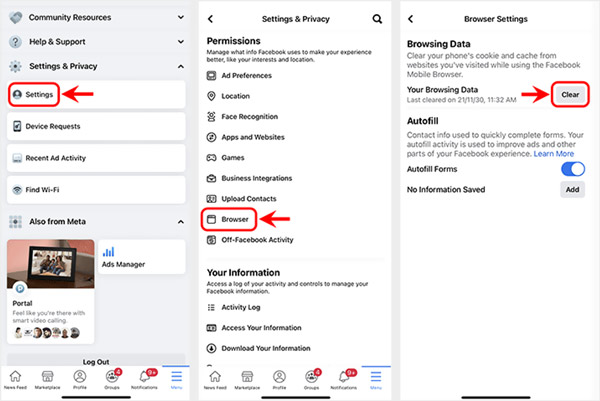
Löschen Sie den Facebook-Cache auf dem iPhone in den Einstellungen
Schritt 1 Entsperren Sie Ihr iPhone und öffnen Sie die Einstellungen App. Tippen Sie auf die Allgemein Option und gehen Sie dann zu iPhone Speicher.
Schritt 2 Scrollen Sie nach unten, um die Facebook-App zu finden, und tippen Sie darauf. Wenn Sie die Hauptschnittstelle von Facebook aufrufen, können Sie wählen App löschen um den Cache und andere Dateien auf Facebook zu löschen.

Schritt 3 Gehen Sie auf Ihrem iPhone zum App Store, suchen Sie die Facebook-App und installieren Sie sie erneut.
Löschen Sie den Facebook-Cache und andere Daten gründlich auf dem iPhone
Wenn Sie den Facebook-Cache, Cookies und andere App-Daten auf Ihrem iPhone dauerhaft löschen möchten, können Sie sich auf den leistungsstarken verlassen iPhone Eraser. Es bietet eine einfache Möglichkeit, alle Inhalte und Einstellungen von iOS-Geräten wie iPhone, iPad und iPod touch zu entfernen.


4,000,000+ Downloads
Löschen Sie den Facebook-Cache, Cookies und andere Daten auf dem iPhone.
Löschen Sie dauerhaft alle iOS-Daten und -Einstellungen auf iPhone, iPad und iPod.
Bieten Sie 3 Löschstufen an, um iOS-Dateien und verschiedene Einstellungen zu entfernen.
Schützen Sie Ihre Privatsphäre und wichtige Daten vor der Wiederherstellung.
Teil 2. So löschen Sie den Facebook-Cache auf einem Android-Gerät
Wenn Sie ein Android-Benutzer sind und Ihren App-Cache auf Facebook löschen möchten, können Sie die folgende Anleitung verwenden. Beachten Sie, dass die Schritte je nach Gerät unterschiedlich sein können.
Schritt 1Öffnen Sie den Microsoft Store auf Ihrem Windows-PC. Einstellungen App auf Ihrem Android-Telefon und wählen Sie die aus Apps und Benachrichtigungen or Applikation Option, um die Facebook-App zu finden.

Schritt 2Wenn Sie die Facebook-Oberfläche aufrufen, gehen Sie zu Speicher und Cache und tippen Sie dann auf Cache löschen Schaltfläche, um den Facebook-Cache auf diesem Android-Telefon zu löschen. Klicken Sie hier, um zu erfahren, wie es geht Cache auf Android löschen.

Teil 3. So löschen Sie den Facebook-Cache, Cookies und den Browserverlauf auf dem Mac
Um den Facebook-Cache, Cookies, den Browserverlauf und andere Daten auf einem Mac schnell zu löschen, können Sie das umfassende Mac-Datenbereinigungstool verwenden. Mac-Reiniger. Egal, ob Sie den Cache Ihrer Facebook-App leeren oder den Facebook-Cache für die Website auf Ihrem Mac löschen möchten, Sie können sich darauf verlassen.

4,000,000+ Downloads
Löschen Sie den Facebook-Cache und die Cookies auf dem Mac vollständig.
Löschen Sie Junk-Dateien, nutzlose, alte und große Dateien, um Speicherplatz auf dem Mac freizugeben.
Überwachen Sie die aktuelle macOS-Systemleistung und halten Sie den Mac in einem guten Zustand.
Anzeigen und Steuern der Mac-Festplattenauslastung, Speicherauslastung, CPU-Auslastung und mehr.
Schritt 1 Doppelklicken Sie oben auf den Download-Button. Folgen Sie den Anweisungen, um diesen Mac Cleaner kostenlos zu installieren und zu starten. Es ist mit 3 Hauptmerkmalen ausgestattet, Status, Reiniger und Toolkit.

Schritt 2 Bevor Sie den Facebook-Cache auf dem Mac löschen, können Sie wählen Status , um zuerst den aktuellen Mac-Status anzuzeigen, z. B. CPU, Arbeitsspeicher und Festplatte.

Schritt 3 Um den Facebook-Cache und Cookies zu löschen, können Sie die verwenden Reiniger Merkmal. Ihnen werden verschiedene Optionen angeboten, um verschiedene System-Cache-, App-Cache-, Systemprotokolle, Benutzerprotokolle, Lokalisierungen und andere zu scannen und zu entfernen. Während dieses Schritts können Sie einfach auf klicken Scannen Schaltfläche, um den Facebook-Cache auf Ihrem Mac zu scannen.

Schritt 4 Wenn der Scanvorgang abgeschlossen ist, können Sie auf klicken Anzeigen Schaltfläche, um diese Dateien zu überprüfen. Wählen Sie alle Caches und Cookies auf Facebook aus und klicken Sie dann auf Clean Taste, um den Löschvorgang zu bestätigen.

Dieser empfohlene Mac Cleaner enthält auch andere nützliche Tools wie Dateimanager, Deinstallieren, Optimieren, Datenschutz, Ausblenden und mehr. Sie können einfach darauf zugreifen Toolkit. Mit dem Mac Cleaner können Sie bequem verwalten und Speicherplatz auf dem Mac freigeben, verbessern Sie die Mac-Leistung, schützen Sie den Mac und Ihre Privatsphäre und vieles mehr.

Teil 4. So löschen Sie den Facebook-Cache für die Website auf einem Windows-PC
Wenn Sie als Windows-PC-Benutzer den Facebook-Cache in Chrome, Safari oder Microsoft Edge löschen möchten, können Sie die folgenden Schritte ausführen, um den Browser-Cache effektiv zu löschen.
Löschen Sie den Facebook-Cache für die Website auf Microsoft Edge
Öffnen Sie den Microsoft Edge-Browser auf Ihrem Computer, klicken Sie auf das 3-Punkte-Symbol in der oberen rechten Ecke und wählen Sie dann aus Einstellungen Option aus der Dropdown-Liste.
Select Datenschutz und Dienstleistungen aus der linken Seitenleiste. Klick auf das Wählen Sie Was zu löschen ist Knopf unter dem Browserdaten löschen. Aus der Liste Zeitbereich sollten Sie auswählen Alle Zeit.
Kreuzen Sie die beiden Kästchen an Cookies und andere Site-Daten und Zwischengespeicherte Bilder und Dateien. Klicken Sie danach auf Auswahl aufheben Schaltfläche „Jetzt“, um den Cache auf Facebook zu leeren.

Löschen Sie den Facebook-Cache für die Website in Google Chrome
Wenn Sie Facebook immer im Chrome-Webbrowser verwenden, können Sie es starten und dann auf die Schaltfläche mit den drei Punkten in der oberen rechten Ecke klicken. Wählen Sie das Mehr Optionen Option und wählen Sie dann Browserdaten löschen aus seiner Dropdown-Liste.
Wählen Alle Zeit aus der Dropdown-Liste Zeitbereich. Kreuzen Sie an Browser-Verlauf, Cookies und andere Site-Daten, der Zwischengespeicherte Bilder und Dateien, Und klicken Sie dann auf die Daten löschen Schaltfläche, um den gesamten Facebook-Cache und andere Browserdaten zu entfernen.
Löschen Sie den Facebook-Cache für die Website in Safari
Öffnen Sie Safari und klicken Sie auf die Einstellungen Symbol in der oberen rechten Ecke des Webbrowsers. Hier können Sie die verwenden Setzen Sie Safari zurück Funktion zum einfachen Löschen des Facebook-Cache in Safari. Sie können die spezifischen Elemente auswählen, die Sie löschen möchten, und dann auf klicken Zurücksetzen .
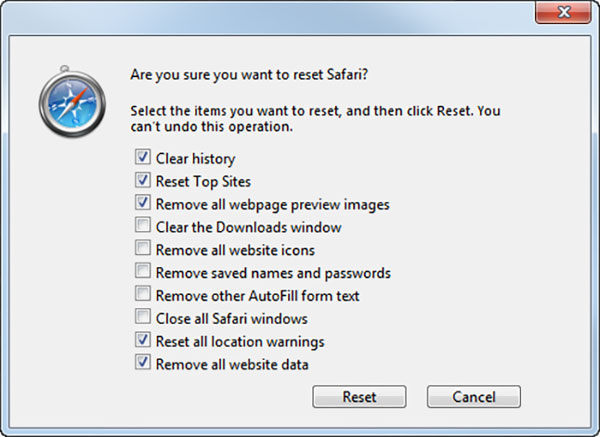
Teil 5. Häufig gestellte Fragen zum Löschen des Facebook-Cache
Frage 1. Was passiert, nachdem Sie den Cache der Facebook-App geleert haben?
Nachdem Sie das Leeren des App-Cache auf Facebook durchgeführt haben, werden alle temporären Dateien und Ihre Anmeldeinformationen gelöscht. Wenn Sie also Facebook das nächste Mal öffnen, müssen Sie sich erneut bei Ihrem Konto anmelden. Durch das Löschen des Facebook-Cache wird auch mehr Speicherplatz auf Ihrem Gerät freigegeben.
Frage 2. Kann ich die Facebook-App so einstellen, dass der Cache auf einem iPhone automatisch gelöscht wird?
Nein. Bisher bietet Facebook in seiner App keine Funktion zum automatischen Löschen des Caches an. Sie müssen den Facebook-Cache manuell entfernen.
Frage 3. Ist es sicher, den gesamten Cache auf Facebook zu löschen?
Ja, es ist absolut sicher für Sie, den Facebook-Cache zu löschen. Ihre in der App erfassten personenbezogenen Daten sind davon nicht betroffen.
Fazit
Das gelegentliche Löschen des Facebook-Cache ist sehr wichtig. Dieser Beitrag gibt Ihnen eine detaillierte Anleitung dazu Facebook-Cache löschen auf verschiedenen Geräten. Wenn Sie diesen Cache, Cookies und temporäre Dateien entfernen müssen, können Sie dazu die entsprechende Methode befolgen.




